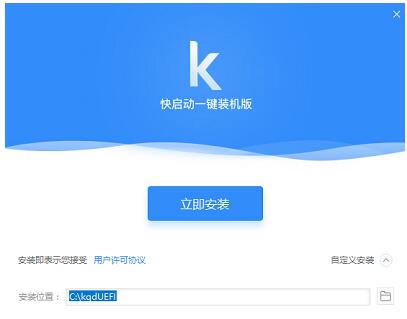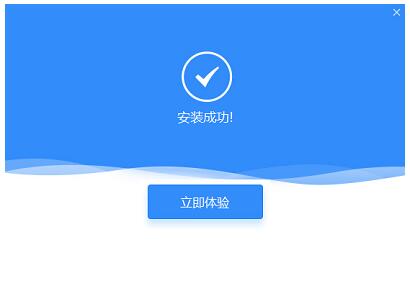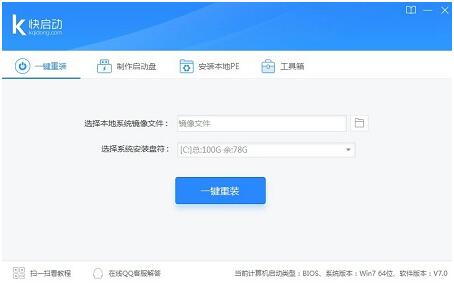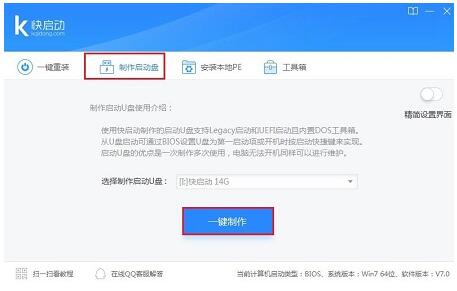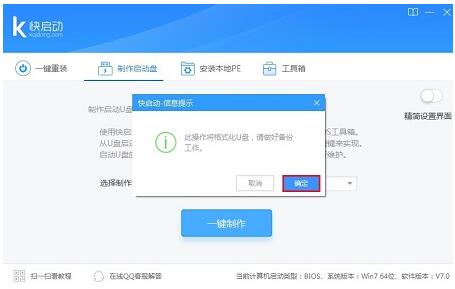快啟動(dòng)U盤(pán)啟動(dòng)盤(pán)制作工具7.1.3官方下載
版本:v7.1.3
【軟件介紹】
快啟動(dòng)U盤(pán)啟動(dòng)盤(pán)制作工具�,它比較適合電腦裝機(jī)的技術(shù)人員和菜鳥(niǎo),體積小且操作簡(jiǎn)單���。使用它并設(shè)置BIOS啟動(dòng)項(xiàng)���,使U盤(pán)快速重裝系統(tǒng)。快啟動(dòng)使用7z極限壓縮技術(shù)����,支持更快的解壓、安裝�����,還可以安裝在本地磁盤(pán)中���,可以不用u盤(pán)、光驅(qū)進(jìn)行系統(tǒng)重裝�,又可以安裝在u盤(pán)中,提升工具的實(shí)用性�。
【更新日志】
快啟動(dòng)U盤(pán)啟動(dòng)盤(pán)制作工具 正式版 7.0.3
1、pe
*優(yōu)化ghost 命令版--安裝系統(tǒng)命令簡(jiǎn)化
*降低安裝gho系統(tǒng)出錯(cuò)的幾率
*處理部分鏡像安裝后需要修復(fù)引導(dǎo)的bug
2�、主程序
*修改點(diǎn)擊qq圖標(biāo)的文字說(shuō)明
【軟件特色】
較小的體積,能夠更好���、更快的下載���,減少用戶等待時(shí)間。
可以安裝在本地磁盤(pán)中����,可以不用u盤(pán)����、光驅(qū)進(jìn)行系統(tǒng)重裝;又可以安裝在u盤(pán)中����,提升工具的實(shí)用性。
使用7z極限壓縮技術(shù)�����,更快的解壓���、安裝���。
Win03PE系統(tǒng)工具適用各種新舊計(jì)算機(jī),工具齊全����,并實(shí)現(xiàn)一鍵安裝操作。
【安裝步驟】
一�����、打開(kāi)在本站下載的最新版的快啟動(dòng)軟件安裝包,如下圖����,可以自定義軟件的安裝路徑。
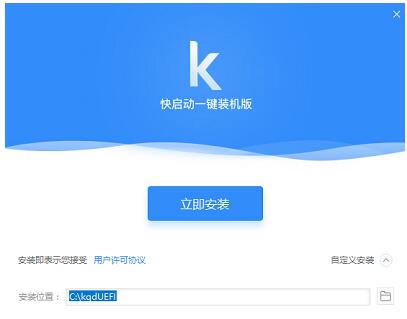
快啟動(dòng)U盤(pán)啟動(dòng)盤(pán)制作工具官方下載
二����、耐心等待軟件安裝完畢,點(diǎn)擊【立即體驗(yàn)】就可以使用了�。
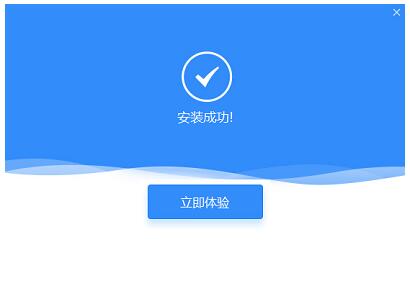
快啟動(dòng)U盤(pán)啟動(dòng)盤(pán)制作工具官方下載
【使用方法】
快啟動(dòng)U盤(pán)啟動(dòng)盤(pán)制作教程
進(jìn)入快啟動(dòng)
進(jìn)入快啟動(dòng)U盤(pán)啟動(dòng)盤(pán)制作工具窗口,如圖所示:
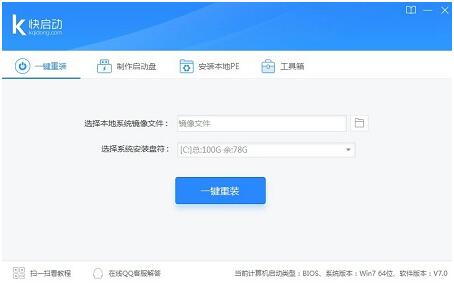
快啟動(dòng)U盤(pán)啟動(dòng)盤(pán)制作工具官方下載
備份U盤(pán)中文件
選擇制作啟動(dòng)盤(pán)�,插入U(xiǎn)盤(pán),備份U盤(pán)個(gè)人重要文件���,因?yàn)橹谱鞴こ讨袝?huì)刪除U盤(pán)上的所有數(shù)據(jù),點(diǎn)擊“一鍵制作”���,如圖所示:
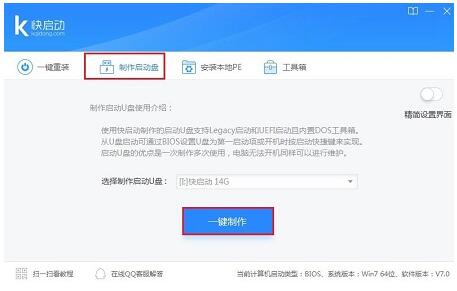
快啟動(dòng)U盤(pán)啟動(dòng)盤(pán)制作工具官方下載
點(diǎn)擊“確定”
隨即彈出執(zhí)行此操作會(huì)刪除u盤(pán)中所有數(shù)據(jù)��,且不可恢復(fù)的警告提示��,點(diǎn)擊“確定”按鈕��,繼續(xù)操作�����,如圖所示:
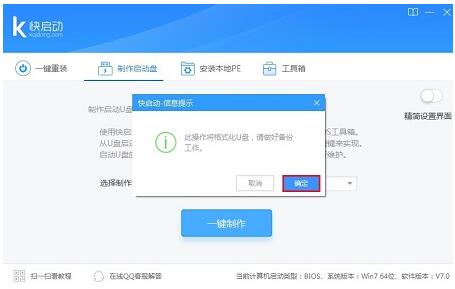
快啟動(dòng)U盤(pán)啟動(dòng)盤(pán)制作工具官方下載
等待數(shù)據(jù)寫(xiě)入u盤(pán)
等待相關(guān)數(shù)據(jù)完成寫(xiě)入u盤(pán)��,如圖所示:
點(diǎn)擊“返回”
直到彈出u盤(pán)制作成功信息提示�,點(diǎn)擊“返回”即可,如圖所示:
END
到此���,一個(gè)屬于自己的U盤(pán)維護(hù)工具就這樣子做好了��,是不是很簡(jiǎn)單�。只要再下載一個(gè)系統(tǒng)鏡像文件存到快啟動(dòng)U盤(pán)啟動(dòng)盤(pán)的根目錄下��,不論是系 統(tǒng)維護(hù)還是U盤(pán)裝系統(tǒng)都不再麻煩!
以上是小編為大家提供的快啟動(dòng)U盤(pán)啟動(dòng)盤(pán)制作工具官方下載���!
系統(tǒng)軟件一般是在計(jì)算機(jī)系統(tǒng)購(gòu)買(mǎi)時(shí)隨機(jī)攜帶的�����,也可以根據(jù)需要另行安裝�。